1、上传并解压tomcat
下载Linux版本的tomcat服务器,这里根据自己的需求下载相应的版本,作者这里下载的是Tomcat8.0
这里作者提供下载地址 如:Tomcat8.0下载链接,点击直达
或者直接使用wget下载:
wget https://dlcdn.apache.org/tomcat/tomcat-8/v8.5.81/bin/apache-tomcat-8.5.81.tar.gz解压:
tar zxvf apache-tomcat-7.0.41.tar.gz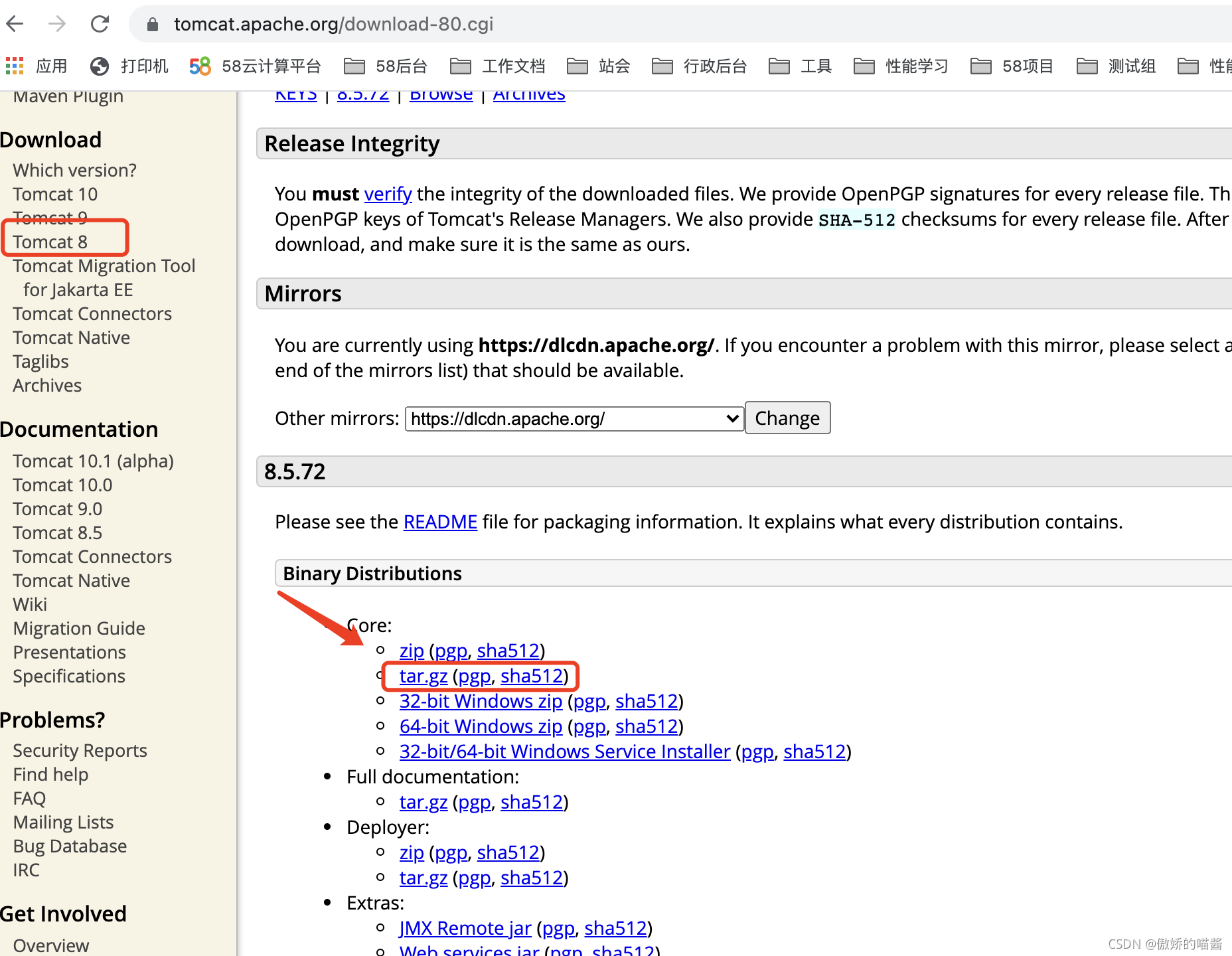
2、重命名
将 apache-tomcat-7.0.41 重命名为tomcat
mv apache-tomcat-7.0.41 tomcat因为我要在服务器上一共装三个tomcat,所以我还要再复制两个tomcat文件
cp -rf tomcat tomcat1
cp -rf tomcat tomcat2此时就一共有三个tomcat文件夹,分别是tomcat、tomcat1、tomcat2
3、修改tomcat的环境变量
修改 /etc/profile 文件末尾,加入如下内容:
[root@iz2ze2w3v37sit3vf71kuez tomcat]# vi /etc/profile
##########first tomcat###########
CATALINA_BASE=/usr/local/tomcat
CATALINA_HOME=/usr/local/tomcat
TOMCAT_HOME=/usr/local/tomcat
export CATALINA_BASE CATALINA_HOME TOMCAT_HOME
##########first tomcat###########
##########second tomcat##########
CATALINA1_BASE=/usr/local/tomcat1
CATALINA1_HOME=/usr/local/tomcat1
TOMCAT1_HOME=/usr/local/tomcat1
export CATALINA1_BASE CATALINA1_HOME TOMCAT1_HOME
##########second tomcat##########
##########third tomcat##########
CATALINA2_BASE=/usr/local/tomcat2
CATALINA2_HOME=/usr/local/tomcat2
TOMCAT2_HOME=/usr/local/tomcat2
export CATALINA2_BASE CATALINA2_HOME TOMCAT2_HOME
##########third tomcat##########
注意:
这里我们解释一下设置的这个环境变量,
1、因为有三个tomcat,所以需要设置三个
2、
CATALINA_BASE=/usr/local/tomcat-CATALINA_BASE,这个值,我们有三个tomcat,所以三个tomcat的值,不一样,分别是CATALINA_BASE、CATALINA2_BASE、CATALINA3_BASE
-/usr/local/tomcat,这里是实际tomcat的路径,分别是/usr/local/tomcat、/usr/local/tomcat1、/usr/local/tomcat2
然后使修改的环境变量生效
source /etc/profile4、修改tomcat的启动/停止文件catalina.sh
修改完环境变量之后去修改tomcat的启动文件。第一个 Tomcat 无需更改,
可执行文件都在bin目录下。进入第二、第三个 Tomcat 的 bin 目录修改 catalina.sh 文件。
注意:
在bin目录下,启动startup.sh和关闭shutdown.sh ,里面调用的是catalina.sh 的方法。
我们查看startup.sh 内容,
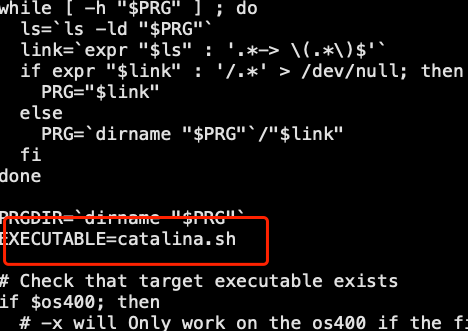
发现虽然startup.sh 是一个启动文件,但是它本质也是通过调用catalina.sh来实现启动的。
所以我们去修改catalina.sh
修改第二个tomcat启动文件catalina.sh
第二个 Tomcat 将 catalina.sh 中的 CATALINA_BASE 和 CATALINA_HOME 批量替换成在 /etc/profile 中配置的第二个 tomcat 对应的信息,
即将 catalina.sh中的
CATALINA_BASE 替换成 CATALINA1_BASE,
CATALINA_HOME 替换成 CATALINA1_HOME;
vi catalina.sh手动编辑替换或者使用批量替换命令。
批量替换:
输入:进入底行模式,然后输入
%s/CATALINA_BASE/CATALINA1_BASE/g回车(执行替换操作,并返回命令行模式)
输入:进入底行模式,然后输入
%s/CATALINA_HOME/CATALINA1_HOME/g回车(执行替换操作,并返回命令行模式)
修改第三个tomcat启动文件catalina.sh
第三个tomcat,同样的操作, CATALINA_BASE 替换成 CATALINA2_BASE,CATALINA_HOME 替换成 CATALINA2_HOME;
vi catalina.sh批量替换
%s/CATALINA_BASE/CATALINA2_BASE/g
%s/CATALINA_HOME/CATALINA2_HOME/g5、修改server.xml 中的端口号
第一个tomcat端口号不需要修改,使用默认的就可以,我们修改第二、三个tomcat端口号。
进入第二、第三个 tomcat 在 conf 下的 server.xml 中修改其的端口号:
第二个 Tomcat修改:
将8005修改成8006
将8080修改成8081
将8009就改成8010
这里也使用批量修改命令
%s/8005/8006/g
%s/8080/8081/g
%s/8009/8010/g修改后的效果:
修改关闭端口:<Server port="8006" shutdown="SHUTDOWN" >
修改访问端口:<Connector port="8081" URIEncoding="UTF-8" redirectPort="8443" connectionTimeout="20000" protocal="HTTP/1.1">
修改监听端口:<Connector port="8010" protocol="AJP/1.3" redirectPort="8443">第三个 Tomcat 修改为:
将8005修改成8007
将8080修改成8082
将8009就改成8011
这里也使用批量修改命令
%s/8005/8007/g
%s/8080/8082/g
%s/8009/8011/g修改后效果:
修改关闭端口:<Server port="8007" shutdown="SHUTDOWN" >
修改访问端口:<Connector port="8082" URIEncoding="UTF-8" redirectPort="8443" connectionTimeout="20000" protocal="HTTP/1.1">
修改监听端口:<Connector port="8011" protocol="AJP/1.3" redirectPort="8443">注意,这里默认的8080端口,是访问端口,可以根据自己的需要来更改。
6、依次启动这多个 tomcat
在bin目录下
/usr/local/webserver/tomcat/bin
执行命令:
sh startup.sh
启动成功。
输入命令:ps -ef |grep tomcat 查看进程。
第一个tomcat启动成功后,再分别去启动第二、三个。
注意:
我们在日常启动tomcat时,一般都需要一边启动,一边查看日志,这样方便监控与定位问题。
我们执行以下命令,启动tomcat同时并输出日志,可以帮助我们排查问题
sh startup.sh&tail -f ../logs/catalina.out输入命令:ps -ef |grep tomcat 查看进程。
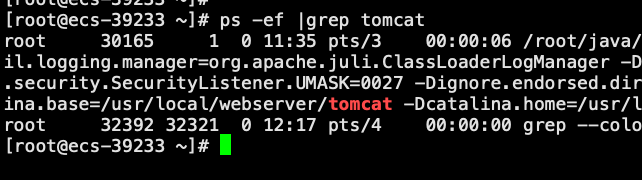
查看端口号8080
netstat -lnp|grep 8080启动成功后,访问:
报错处理:
如果有报错,可以参考这个。
line 504: /root/java/jdk-18.0.1.1/jre/bin/java: No such file or directory_傲娇的喵酱的博客-优快云博客
7、项目部署
将工程打包成一个.war包,
放到目录下
/usr/local/tomcat/webapps
war包会自动解压(不需要手动解压)
下一章:










 本文档详细介绍了如何在Linux系统上安装和配置三个独立的Tomcat实例,包括下载与解压Tomcat,重命名文件夹,修改环境变量,调整启动文件catalina.sh以及更改server.xml端口号,最后演示了如何启动这些Tomcat实例并检查其运行状态。
本文档详细介绍了如何在Linux系统上安装和配置三个独立的Tomcat实例,包括下载与解压Tomcat,重命名文件夹,修改环境变量,调整启动文件catalina.sh以及更改server.xml端口号,最后演示了如何启动这些Tomcat实例并检查其运行状态。


















 310
310

 被折叠的 条评论
为什么被折叠?
被折叠的 条评论
为什么被折叠?










